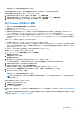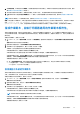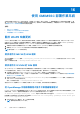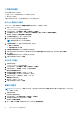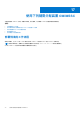Users Guide
Table Of Contents
- 適用於 Microsoft Endpoint Configuration Manager 和 System Center Virtual Machine Manager 的 OpenManage Integration for Microsoft System Cente 7.3 版 整合使用者指南
- 目錄
- 簡介 OMIMSSC
- OMIMSSC 授權
- OMIMSSC 元件
- 支援矩陣 OMIMSSC
- 部署 OMIMSSC
- 註冊 Microsoft 主控台於 OMIMSSC
- 管理 OMIMSSC 及其元件
- 備份及還原 OMIMSSC 裝置
- 解除安裝 OMIMSSC
- 升級 OMIMSSC
- 管理認證與 Hypervisor 設定檔
- 探索裝置並與 OMIMSSC 主控台同步伺服器
- 從下列移除裝置 OMIMSSC
- OMIMSSC 中的檢視
- 管理作業範本
- 使用 OMIMSSC 部署作業系統
- 使用下列隨需分配裝置 OMIMSSC
- 使用下列項目更新韌體 OMIMSSC
- 管理裝置,使用 OMIMSSC
- 部署 Azure Stack HCI 叢集
- 故障診斷
- 管理 所需的資源 OMIMSSC
- 驗證使用適用於 MECM 之 OMIMSSC 主控台延伸模組的權限
- 使用適用於 SCVMM 的 OMIMSSC 主控台延伸模組來驗證 PowerShell 權限
- 中的安裝與升級案例 OMIMSSC
- OMIMSSC 系統管理入口網站案例
- 探索、同步處理和清查案例 OMIMSSC
- 通用案例 OMIMSSC
- 中的韌體更新案例 OMIMSSC
- OMIMSSC 中的作業系統部署案例
- OMIMSSC 中的伺服器設定檔案例
- OMIMSSC 中的 LC 紀錄案例
- 附錄 I:時區屬性值
- 附錄 II:填入集區值
- 從 Dell EMC 支援網站存取支援內容
若要追蹤此工作,移至工作清單選項預設為已選取。
部署模組化系統的作業範本
您可以透過部署指派的作業範本,設定模組化系統元件,並更新模組化系統韌體版本。
註: 在多機箱管理 (MCM) 中,若使用傳播至成員機箱設定主要機箱,則設定和更新 OMIMSSC 的主要機箱和成員機箱會覆寫透
過傳播已完成的變更。
1. 在 OMIMSSC 中,按一下組態與部署,再按一下模組化系統檢視。選取您已指派範本的模組化系統,然後按一下部署作業範本。
部署作業範本頁面隨即顯示。
2. (選用) 若要將所選範本中被標示為集區值的所有屬性匯出至 .CSV 檔,請按一下匯出集區屬性,否則,請執行步驟 4。
3. 如果您已匯出集區值,請輸入 .CSV 檔案中標示為集區值的所有屬性的值,並儲存該檔案。在屬性值集區中,選取此檔案以匯
入。
.CSV 檔案的格式是 attribute-value-pool.csv
註: 由於在 CMC IP 或 CMC 認證變更後,OMIMSSC 便不會追蹤此工作,請確定您選擇的 .CSV 檔案含有所有適當的屬性,
且 CMC IP 或 CMC 認證不會因為範本而變更。
4. 輸入唯一的工作名稱、工作說明,然後按一下部署。
註: 模組化系統沒有任何受支援的系統特定集區值屬性。因此,沒有要匯出的集區值。
若要追蹤此工作,移至工作清單選項預設為已選取。
尚未指派作業範本
1. 在 OMIMSSC 中,執行下列任一工作:
● 按一下組態與部署,然後按一下伺服器檢視。
● 按一下組態與部署,然後按一下模組化系統檢視。
選取所需裝置,然後按一下指派作業範本並執行相符性。
指派作業範本並執行相符性頁面隨即顯示。
2. 選取裝置,然後按一下指派作業範本並執行相容性。
指派作業範本並執行相符性頁面隨即顯示。
3. 從作業範本下拉式選單選取取消指派,然後按一下指派。
所選裝置的作業範本即會取消指派。
刪除作業範本
若要刪除作業範本,請執行下列步驟:
在刪除作業範本之前,請先確認:
● 所選的作業範本並無與任何伺服器或模組化系統相關聯。如果其與某個裝置相關聯,請先取消指派該範本,然後再刪除該範本。
● 與作業範本相關聯的工作都不在執行中。
● 您未選取預先定義的作業範本,因為您無法刪除預先定義的範本。
● 刪除任何類型作業範本的步驟皆相同。
選取您要刪除的範本,然後按一下刪除。請按一下是加以確認。
管理作業範本 55